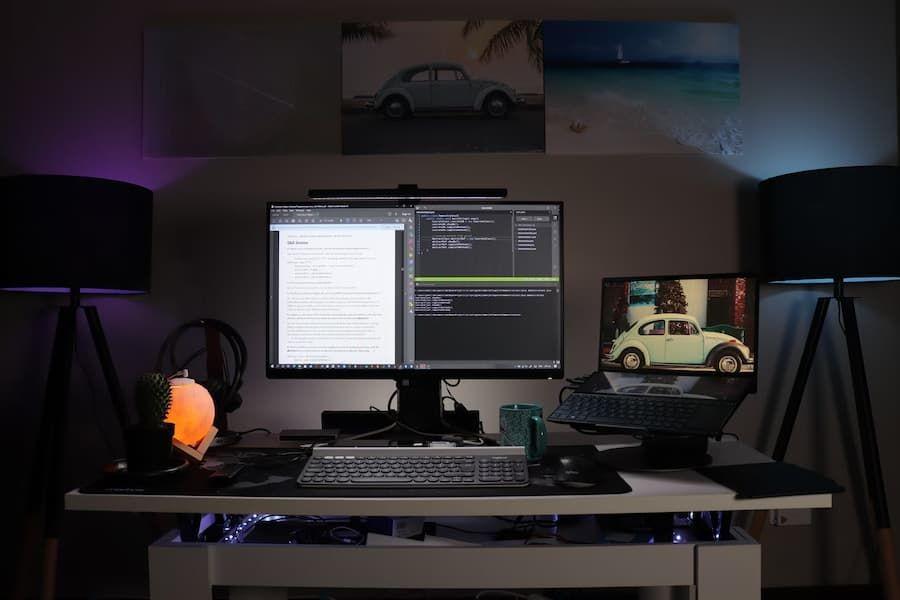ilustrasi cara split screen di MacBook (IDN Times/Laili Zain)
Mac user jangan panik, Apple juga menyematkan fasilitas split screen di perangkat canggih Macbook. Berbeda dengan Windows yang bisa diatur menggunakan shortcut, MacOS telah memiliki tombol fungsi pada masing-masing jendela. Caranya:
- Buka salah satu aplikasi yang ingin kamu tampilkan secara bersamaan
- Letakkan kursor ke tombol Full-Screen berwarna hijau di pojok kiri atas jendela
- Pada opsi mengambang, pilih Tile Window to Left of Screen untuk menaruh aplikasi
- tersebut ke bagian kiri
- Sebaliknya, pilih Tile Window to Right of Screen untuk membagi layar jadi dua dan meletakkan jendela tersebut ke sisi kanan
- Terapkan pada seluruh aplikasi yang ingin kamu buka secara bersamaan.
Sebagai catatan, cara di atas berlaku untuk MacOS versi Catalina atau yang terbaru. Kalau kamu menggunakan versi lebih lawas, maka cara split screen laptop di Macbook milikmu yakni:
- Klik dan tahan tombol Full Screen yang ada di sudut kiri atas jendela aplikasi.
- Tindakan ini akan membuat jendela mengambang dan berbentuk lebih kecil
- Seret aplikasi ke sisi kiri atau kanan layar sesuai kebutuhan
- Lepas klik yang sedang aktif, lalu pilih aplikasi lain yang ingin kamu buka secara bersamaan di satu layar.
Apabila fitur Split View pada MacBook gak muncul, buka pengaturan Apple > System Preferences > Mission Control. Pastikan opsi Displays have separate spaces telah tercentang atau aktif.
Baik Windows maupun MacBook, rata-rata telah memiliki fitur membagi layar menjadi dua atau lebih. Tinggal pilih cara split screen laptop sesuai dengan versi operating system perangkat milikmu.